GRAPHIC ART
by Libellule
Esta tradução tem a permissão da autora. Obrigada Sophie
Original aqui
PLUGINS - aqui
Mock - Photo Aging Kit - AAA Frames - Simple
MATERIAL AQUI
Masks: Narah_Mask_0563/0975 - Abrir no PSP
Texture: Watercolor - salvar na pasta de textures do PSP
Tubes: Libellule
PALETA DE CORES
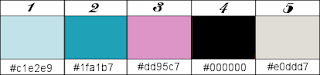
*Se você tiver alguma dificuldade na execução desse tutorial, entre em contato comigo: e-mail
*Ao fazer um dos tutoriais do meu blog, eu agradeceria muito se você colocasse um link para o tutorial.
*Envie para mim sua versão e eu terei o maior prazer em colocar na minha galeria
*Antes de você compartilhar este tutorial, leia os termos da autora
*Ajude-me a melhorar a qualidade das minhas traduções e do meu blog: se você encontrar algum erro nos links, nas traduções, no blog, por favor me avise pelo e-mail acima. Grata.
ROTEIRO:
MATERIALS PALETTE:
(abra a paleta de cores no PSP e capture as cores com a dropper Tool)
Foreground: cor 1
Background: cor 2
1. Abra o arquivo canal_alpha_GraphicArte
2. Duplique(Shift+D) - Feche a original
3. Preencher a imagem com a cor 1
4. Trocar a cor do foreground para cor 3
5. Ative a air Brush Tool e configure como no print:
6. Clique no botão esquerdo do mouse e sem soltar, desenhe como no print:
7. Faça o mesmo, usando agora o botão direito do mouse:
8. Effects - image effects - seamless tiling
9. Adjust - Blur - gaussian blur: 35
10. Adjust - Add/remove Noise - Add Noise
11. Adicione uma nova layer
12. Selections - Select all
13. Abrir o arquivo graphic art_peintures
14. Copiar
15. Volte ao seu trabalho e cole na seleção
16. Select none
17. Effects - Arte Media Effects - Brush Strokes:
18. Blend Mode - Luminance (L) - Opacidade: 30
19. Effects - edge effects - enhance more
20. Merge down
21. Effects - Texture Effects - Texture - Watercolor
22. Adjust - Sharpness - Sharpen.
Sua imagem estará assim:
23. Adicione uma nova layer
24. Preencha com a cor 1
25. Abrir a mask Narah_Mask_0563
26. Voltar ao seu trabalho
27. Layers - New Mask Layer - From image
28. Effects - Edge Effects - Enhance
29. Merge Group
30. Drop Shadow: 2/3/60/3 - cor 2
31. Image Free Rotate:
32. Objets - Align - Right
33. Ative a Bottom Layer
34. Selections - Select All
35. Ative a Top Layer
36. Image - Crop to selection
37. Layers - duplicate
38. Image - mirror - Mirror Horizontal
39. Image - Mirror - Mirror Vertical
40. Merge down
41. Blend Mode Luminance (L) - Opacidade: 80
42. Adjust - Sharpness - Sharpen
43. Layers - Duplicate
44. Effects - distortion Effects - Wind
45. Layers - Arrange - Move Down
46. Blend Mode: Multiply - Opacidde: 100
47. Effects - edge Effects - Erode
48. Ative a Top Layer
49. Merge visible
50. Layers - duplicate
51. Plugin Unlimited - Mock - Windo
52. Abrir o arquivo libellulegraphisme_procrastination
53. Copiar
54. Volte ao seu trabalho
55. Cole como nova layer
56. Image - Resize 55% - all layers desmarcado
57. Adjust - Sharpness - Sharpen
58. ObjeCT - Align - Center in Canvas
59. Usando a Pick Tool, posicione o tube onforme o modelo
60. Diminua a opacidade da layer para 80%
61. layers - duplicate
62. Adjust - Blur - Gaussian blur: 20
63. Ajuste a opacidade da layer para 100
64. Layers - Arrange - Move down
65. Ative a Top layer
66. Abra o tube graphic art decor1
67. Copiar
68. Retorne ao seu trabalho
69. Cole como Nova layer
70. Ative a Eraser tool e configure como no print:
71. Apague os riscos que ficaram no rosto e pescoço. Veja o modelo
72. Abrir o tube graphic art decor2
73. Copiar
74. Retorne ao seu trabalho
75. Copie como nova layer
76. Apague os riscos que ficaram sobre o rosto e pescoço do tube e deixe como o modelo:
77. Merge visible
78. Plugin Unlimited - Photo Aging Kit - Border Fade
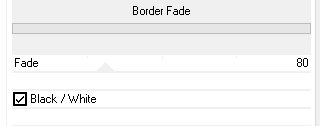
79. Adicione uma nova layer
80. Preencha com a cor 1
81. Abra a mask Narah_Mask_0975
82. Retorne ao seu trabalho
83. Layers - new Mask layer - From image
84. Merge Group
Apague parte da mask que ficou no rosto e pescoço do Tube. Veja o modelo
85. Edit - Copy Special - copy merged
86. Cole como nova imagem (Iremos agora, trabalhar nesta imagem)
87. Image - Resize 20% - all layers marcado
88. Plugin AAA Frames - foto Frame
89. Copiar
90. Retorne à sua outra imagem
91. Adicione uma nova layer
92. Selections - Load selection from alpha channel - Selection 1
93. Cole na seleção
94. Selections - Load selection from alpha channel - Selection 2
95. Cole na seleção
96. Selection - load selection from alpha channel - selection 3
97. Cole na seleção
98. Select none
99. Drop shadow: 0/0/80/30 - preto
100. Image - add borders - 2px - cor 4
101. Copiar
102. Image - add borders - 1px - cor 3
103. Image - add borders - 2px - cor 4
104. Image - add borders - 25 px - cor 5
105. Image - add borders - 1px - cor 4
106. Image - add borders - 25 px - cor 5
107. Selections - Select all
108. Image - add borders - 35px - branco
109. Selections - Invert
110. Cole na seleção(a imagem está na memória)
111. Plugin simple - 4 way average
112. Plugin AAA Frames - Foto Frame
113. Selections - Invert
114. Drop Shadow: 0/0/80/30 - preto
115. - Repita o Drop Shadow
116. Select none
117. Abra o tube graphic art decor3
118. Copiar
119. Retorne ao seu trabalho
120. Copie como nova layer - Não mova
121. Abrir o arquivo graphic_art_texte
122. Copiar
123. Retorne ao seu trabalho
124. Copie como nova layer - Posicione à esquerda no alto conforme modelo
125. Assine seu trabalho
126. Merge all (flatten)
127. Salve: File - Export - JPEG Optimazer
Espero que tenham gostado.
Obrigada por fazerem minhas traduções.
Obrigada por fazerem minhas traduções.






















Nenhum comentário:
Postar um comentário
Observação: somente um membro deste blog pode postar um comentário.